Содержание
Ретаргетинг и подбор аудитории — Директ. Справка
Ретаргетинг и подбор аудитории — это способ показывать объявления только интересующим вас пользователям. Например, тем, кто посетил сайт и положил товар в корзину. Выделить группу пользователей можно с помощью Яндекс Метрики и Яндекс Аудиторий.
Объявления по ретаргетингу и подбору аудитории будут показываться на поиске и в сетях (РСЯ и внешние сети).
Ограничение.
Объявления, которые касаются деликатных тем (например, некоторые аспекты медицины, знакомства для взрослых), не показываются по ретаргетингу и подбору аудитории в сетях.
- Как работает
- Условия ретаргетинга и подбора аудитории
- Как создать условие ретаргетинга и подбора аудитории
- Советы по настройке
- Назначение ставок
- На поиске
Ретаргетинг на поиске работает совместно с ключевыми фразами или автотаргетингом через логический оператор «И». То есть объявления показываются пользователям, которые соответствуют и условиям ретаргетинга, и условиям показа: ключевым фразам или критериям автотаргетинга.
 Например, по ключевой фразе купить диван и условию ретаргетинга посетил сайт реклама покажется пользователю, который напечатал в поиске «купить диван» и уже посещал сайт.
Например, по ключевой фразе купить диван и условию ретаргетинга посетил сайт реклама покажется пользователю, который напечатал в поиске «купить диван» и уже посещал сайт.Внутри условий ретаргетинг работает через «ИЛИ». Если в условиях показа заданы ключевая фраза и 2 условия ретаргетинга, то объявление будет показано пользователю, который и указал в поиске фразу, и подходит под одно из условий ретаргетинга.
Ретаргетинг на поиске работает для текстово-графических и динамических объявлений, рекламы мобильных приложений.
- В сетях
- Ретаргетинг в сетях работает с другими условиями показа через оператор «ИЛИ». То есть объявление будет показываться пользователю, который подходит хотя бы под одно из выбранных условий.
Условие ретаргетинга и подбора аудитории представляет собой комбинацию целей/сегментов Яндекс Метрики и сегментов Яндекс Аудиторий, с помощью которых можно описать интересующую вас аудиторию. Для создания условий можно использовать готовые или автоматические сегменты, а также настроить работу с этими сервисами.
- Готовые сегменты
Готовые сегменты созданы на базе самых популярных пользовательских сценариев. В зависимости от того, подключен ли у вас счетчик Метрики и какие цели выбраны, можно выбрать одно или несколько условий. В сегмент попадают пользователи, выполнившие выбранное условие за последние 540 дней.
- Подключен счетчик Метрики:
Посетители — в сегмент входят пользователи вашего сайта. Возвращайте пользователей, которые когда-то были на вашем сайте. Используйте это условие, чтобы напомнить им о ваших предложениях.
Похожие на посетителей — привлекайте пользователей, которые потенциально заинтересованы в ваших товарах и услугах или похожи на тех, кто уже посещал ваш сайт. Увеличивайте охват рекламы и получайте больше целевых действий, благодаря привлечению заинтересованной аудитории.
- Указаны цели в настройках стратегии:
Достигли целей кампании — показывайте объявления пользователям, которые уже совершали целевые действия на сайте.
 Например, в кампании выбрана цель — «Звонок». Предложите пользователям, которые уже звонили, скидку или особые условия.
Например, в кампании выбрана цель — «Звонок». Предложите пользователям, которые уже звонили, скидку или особые условия.Похожие на достигнувших целей кампании — расширьте свою аудиторию за счет потенциально заинтересованных в ваших товарах и услугах пользователей. Этот сегмент включает не просто похожих на посетителей сайта, а тех, которые с высокой вероятностью достигнут указанной вами цели.
- На счетчике Метрики указаны цели — электронная коммерция:
Похожие на покупателей — в сегмент входят пользователи, похожие на посетителей сайта, совершивших покупки.
Брошенные корзины — пользователи, которые добавили товары в корзину, но не оформили заказ. Стимулируйте их к покупкам. Например, предложите скидку или бесплатную доставку.
Смотрели товары, но не купили — покажите рекламу пользователям, которые просматривали товары на вашем сайте, но не оформили покупку.
Покупатели — пользователи, которые достигли цели «Покупка» хотя бы один раз.

Купили несколько раз — пользователи, которые достигли цели «Покупка» больше одного раза.
- Автоматические сегменты
Автоматические сегменты можно использовать, даже если у вас еще нет сохраненных сегментов в Яндекс Метрике. Они позволяют нацелиться на посетителей сайта, которые могут быть вам интересны, например на новых посетителей или тех, кто заходил на сайт с мобильного. Выберите автоматический сегмент в Директе, и на вашем счетчике в Яндекс Метрике также будет создан соответствующий сегмент. Список автоматических сегментов доступен для счетчика, для которого у вас есть право редактирования.
Новые посетители — те, кто впервые зашел на сайт за последние 90 дней.
Вернувшиеся посетители — те, кто за последние 90 дней заходил на сайт более одного раза.
Поисковый трафик — посетители, которые пришли на сайт из поисковой выдачи Яндекса или других поисковых систем.

Рекламный трафик — пользователи, попавшие на сайт после клика по рекламе.
Ссылочный трафик — те, кто пришел на сайт по ссылкам с других сайтов.
Отказы — пользователи, которые открыли одну страницу сайта, провели на ней меньше 15 секунд и не совершили ни одного целевого действия.
Неотказы — пользователи, у которых время просмотра сайта больше 15 секунд или те, кто посмотрел больше одной страницы или выполнил целевое действие.
Трафик с мобильных устройств — пользователи, которые просматривали страницу со смартфона или планшета.
Трафик с desktop устройств — те, кто зашел на сайт со стационарного компьютера или ноутбука.
Список автоматических сегментов
- Собственные цели и сегменты Яндекс Метрики
В Яндекс Метрике задайте цели или сегменты :
Цели описывают поведение конкретного посетителя на вашем сайте. Например, открыл страницу с акцией, положил в корзину товар со скидкой, начал оформление заказа.

Сегменты по визитам описывают характеристики посетителя при конкретном визите: например, откуда посетитель перешел на сайт (из социальных сетей, из поиска Яндекса), с какого устройства посетитель просматривал сайт (мобильный телефон, десктоп), пол и возраст пользователя.
Специальные сегменты для настройки передачи данных из CRM описывают характеристики аудитории с учетом загруженных данных из вашей CRM и данных о поведении посетителей на сайте. Подробное описание см. в разделе Передача данных из CRM документа Яндекс Метрика.
Как сделать целью просмотр страницы со скидками
Так можно создать сегмент переходов из социальных сетей
Подробнее о Яндекс Метрике.
- Сегменты Яндекс Аудиторий
Сформируйте в Яндекс Аудиториях нужный вам сегмент. Например, вы можете выделить:
пользователей вашего мобильного приложения;
людей, которые регулярно посещают выбранные вами местоположения или прямо сейчас находятся там;
пользователей, похожих на ваших клиентов по поведению в интернете.

- Подробнее о Яндекс Аудиториях.
Чтобы создать новое условие, в меню слева выберите Библиотека → Ретаргетинг и аудитории → Новое условие. Также к созданию условия можно перейти со страницы создания или редактирования группы объявлений.
- Наборы правил
Условие может состоять из одного или нескольких наборов правил (не более 50), объединенных оператором «И».
Предусмотрены разные варианты выполнения правил в наборе — Выполнены все, Выполнено хотя бы одно или Не выполнено ни одного.
Внимание. Условия, в которых все наборы правил негативные (вариант Не выполнено ни одного), можно применять только для корректировки ставок. Для применения условия в таргетинге необходимо наличие хотя бы одного набора правил с вариантами Выполнены все или Выполнено хотя бы одно.
- Правила
Задайте правила, используя сегменты Яндекс Аудиторий, цели Яндекс Метрики, сегменты Яндекс Метрики — автоматические или те, которые создали вы сами (от 1000 пользователей в сегменте).

Примечание. Вы можете использовать уже существующие цели или сегменты Яндекс Метрики с чужого счетчика. На странице Ретаргетинг и аудитории перейдите по ссылке Получить доступ к целям Метрики и запросите доступ к ним.
Каждое правило можно дополнить теми, кто похож по интересам и поведению в интернете на пользователей из выбранного сегмента или на пользователей, достигших выбранной цели. При настройке правила укажите:
Только выбранный сегмент/цель, чтобы выбрать тех, кто уже достиг цели или попал в сегмент;
Выбранный сегмент/Выбранная цель и похожие пользователи, чтобы выбрать и тех, кто уже достиг цели или попал в сегмент, и новую аудиторию из похожих пользователей;
Только похожие пользователи, чтобы выбрать исключительно новую аудиторию. Пользователи, достигшие цели или попавшие в сегмент, не будут учтены в условии.
Похожие пользователи определяются с помощью технологии Крипта.
Для каждой цели Яндекс Метрики установите период от 1 до 540 дней.
 Объявления будут показываться аудитории, выполнившей указанное условие за этот период. Сегменты Яндекс Метрики регулярно и автоматически обновляются, поэтому они всегда содержат актуальные данные о пользователях.
Объявления будут показываться аудитории, выполнившей указанное условие за этот период. Сегменты Яндекс Метрики регулярно и автоматически обновляются, поэтому они всегда содержат актуальные данные о пользователях.Всего можно добавить не более 250 правил. Помните, чем больше правил в условии, тем меньше охват аудитории.
Все созданные условия можно посмотреть на странице Ретаргетинг и аудитории. Созданное условие можно добавить к любой группе объявлений в одной или нескольких кампаниях.
Примечание.
Можно создать не более 2000 условий ретаргетинга и подбора аудитории на аккаунт. К группе объявлений можно добавить не более 50 условий.
Вы можете отредактировать ранее созданное условие. Для этого на странице Ретаргетинг и аудитории нажмите на название нужного условия и внесите изменения. Вы также можете создать новое условие с учетом внесенных изменений, нажав Сохранить как новое.
Настроить ретаргетинг и подбор аудитории
Срок выполнения цели можно установить в определенном временном интервале.
Пример указания периода
Например, необходимо задать период от 7 до 14 дней назад. Для этого создайте два набора. В первый набор добавьте цель со сроком 14 дней и условием Выполнено хотя бы одно, а во второй — со сроком 7 дней и условием Не выполнено ни одного.
Если в Яндекс Метрике вы объединяете несколько целей, в выборку попадут только посетители, выполнившие все эти цели за один визит.
Пример комбинации целей Яндекс Метрики
Например, если в Яндекс Метрике создан сегмент с двумя выполненными целями «Посещение страницы с акцией» и «Заказ товара со скидкой», в выборку попадут посетители сайта, которые успели ознакомиться с акцией и заказать товар со скидкой за один визит.
Чтобы охватить тех, кто выполнил оба действия независимо от времени, создайте в Яндекс Метрике два отдельных условия «Посещение страницы с акцией» и «Заказ товара со скидкой» и объедините их уже в Директе.
В Яндекс Метрике нельзя создать цель с негативным условием — создайте цель с положительным условием и добавьте отрицание в Директе.
Пример создания негативного условия
Например, нельзя создать цель «Товар не куплен». Создайте цель с положительным условием «Совершена покупка» и добавьте отрицание: условие «Совершена покупка» — Не выполнено ни одного.
Примечание. Данное условие можно будет применять только для корректировки ставок.
Комбинируя сегменты Яндекс Аудиторий с целями и сегментами Яндекс Метрики, вы можете создавать сложные условия ретаргетинга и подбора аудитории.
Пример комбинации сегмента Яндекс Аудиторий и цели Яндекс Метрики
Например, покажите объявления о скидках постоянным клиентам, которые за последние 30 дней не совершали покупок на вашем сайте. Сформируйте сегмент постоянных клиентов на основе данных из вашей CRM.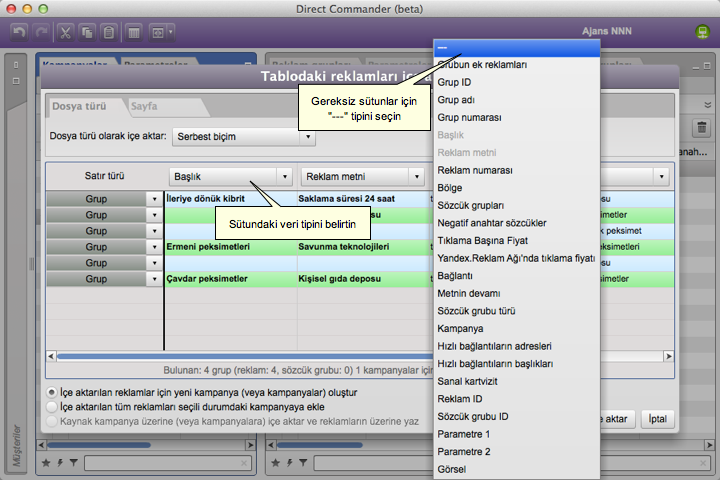 Укажите сегмент и соответствующую цель Яндекс Метрики в условиях ретаргетинга и подбора аудитории.
Укажите сегмент и соответствующую цель Яндекс Метрики в условиях ретаргетинга и подбора аудитории.
Условия ретаргетинга и подбора аудитории позволяют найти пользователей, которые могут считаться вашими потенциальными покупателями (например, они уже были на сайте). Повысив ставки для объявлений по условиям ретаргетинга и подбора аудитории, вы сможете охватить больше заинтересованных пользователей и показывать им более релевантную рекламу. Вы можете назначить ставку для каждого условия, если используете стратегию с ручным управлением ставками. Назначить для ретаргетинга отдельную ставку для поиска невозможно.
Повысить или понизить ставку при показе объявления также можно с помощью корректировок. Например, посетителей, которые интересовались дорогими товарами или услугами, можно считать более ценной аудиторией. Для такой группы оправдано назначать ставки выше, чтобы получить больший объем трафика.
Подробнее о корректировках ставок.
Примечание.
Возможна ситуация, когда один пользователь выполнит условия показа нескольких разных объявлений. Вероятнее всего, ему будет показано объявление с более высокой ставкой — то есть для более ценной, с точки зрения рекламодателя, целевой группы.
Внимание. Специалисты отдела клиентского сервиса могут вас проконсультировать только по рекламным кампаниям того логина, с которого вы обращаетесь. Логин можно увидеть в правом верхнем углу экрана. Специалист получит доступ к вашим данным только при обработке обращения.
Написать в чат
Клиентам и представителям агентств можно связаться с нами круглосуточно по телефонам:
Россия: 8 800 234-24-80 (звонок из России бесплатный)
Москва: +7 495 739-37-77
Беларусь: 8 820 00-73-00-52 (звонок из Беларуси бесплатный), +375 17 336-31-36
Казахстан: +7 727 313-28-05, доб. 2480
Для доступа к кампаниям специалисту потребуется PIN-код.
Загрузка Ретаргетинга с Помощью Программы Direct Commander
Программа Direct Commander (скачать бесплатно официальную версию по ссылке) предназначена для быстрой загрузки, настройки и управления рекламными кампаниями в Яндекс. Директ.
Директ.
Для загрузки ретаргетинговых кампаний необходимо использовать шаблон в формате Excel (скачать шаблон можно здесь). Правильно заполнив этот шаблон, вы сможете оперативно загрузить все рекламные кампании в Яндекс.Директ.
Пример заполненного шаблона:
1. Выделить и скопировать все заполненные ячейки в столбцах A-N без названий этих столбцов (РК, Headline 1 и т.д.).
Ниже представлена инструкция по загрузке ретаргетинговой рекламной кампании в Яндекс.Директ с помощью программы Direct Commander:
2. Открыть программу Direct Commander, используя логин и пароль от вашего аккаунта в Яндекс.Директ.
3. Импорт рекламных объявлений в ретаргетинговую рекламную кампанию из таблицы:
— На первой вкладке «Кампании» нажать «Импорт кампаний из буфера обмена»
— В открывшемся окне правильно выбрать названия типов строк (при этом в столбцах со скопированными длинами строк не нужно ничего указывать)
— Название кампании
— Заголовок 1
— Заголовок 2
— Текст объявления
— Отображаемая ссылка
— Ссылка
— Минус-слова на кампанию
— Адреса быстрых ссылок
— Заголовки быстрых ссылок
— Описания быстрых ссылок
— Нажать «Импортировать»
4. Загрузка изображений в ретаргетинговую рекламную кампанию:
Загрузка изображений в ретаргетинговую рекламную кампанию:
В результате загрузки ретаргетинговой рекламной кампании мы получаем три заполненных вкладки:
Первая вкладка содержит ретаргетинговую рекламную кампанию
Вторая вкладка содержит список групп объявлений
Третья вкладка содержит список текстовых объявлений
— На вкладке «Объявления» необходимо скопировать и вставить каждый вариант объявлений
— На вкладке «Объявления» перейти к столбцу «Имя изображения» и дважды нажать на пустую ячейку в первом объявлении
— В открывшемся окне нажать «Загрузить с компьютера»
— Выбрать нужную картинку на компьютере, выбрать формат «4:3» и нажать «ОК»
— Нажать «Сохранить»
— Дважды нажать на ячейку в столбце «Имя изображения» во втором объявлении и загрузить с компьютера то же самое изображение; выбрать формат «16:9» и нажать «ОК»
— Нажать «Сохранить»
1. Зайти в аккаунт Яндекс.Директ, где находится этот проект.
Зайти в аккаунт Яндекс.Директ, где находится этот проект.
4. Сразу после всех объявлений текстово-графического типа нажать «+Добавить объявление».
5. Выбрать тип объявления «Графическое», нажать «Добавить» и выбрать «Загрузить с компьютера».
6. Выбрать на компьютере нужное изображение и после этого добавить ссылку на целевую страницу объявления.
7. Проделать те же шаги со всеми графическими объявлениями во всех необходимых форматах.
8. Внизу страницы нажать «Сохранить».
Необходимо добавлять баннеры в соответствующие группы объявлений в ретаргетинговой рекламной кампании.
На этом процесс загрузки ретаргетинговой рекламной кампании в Яндекс. Директ с помощью программы Direct Commander окончен.
Директ с помощью программы Direct Commander окончен.
На этом этап загрузки ретаргетинговой рекламной кампании текстово-графического типа в Яндекс.Директ с помощью программы Direct Commander завершен.
В случае, если имеются графические объявления, сделанные дизайнером, необходимо загрузить их в веб-интерфейсе Яндекс.Директ после настройки рекламных кампаний и их выгрузки на сервер.
О том, как создавать баннеры с помощью дизайнера и в каких форматах должны быть баннеры, можно узнать здесь.
Ниже представлена инструкция по загрузке объявлений графического типа в РСЯ в веб-интерфейсе Яндекс.Директ:
2. Зайти в выгруженную из программы Direct Commander ретаргетинговую рекламную кампанию.
3. Нажать «Редактировать группу» под объявлением.
СТАТЬ ИЗБРАННЫМ
Засекреченные фишки по контексту
Мы дадим доступ к фишкам, которые не используют более 80% интернет-рекламщиков. Ты хочешь стать избранным и удвоить результат?
Ты хочешь стать избранным и удвоить результат?
Разделы
YouTube канал
про любовь и деньги
Возьмем максимум 10 клиентов на настройку Яндекс.Директ и Google Ads с оплатой за результат
Оплата за результат
УЗНАТЬ ПОДРОБНЕЕ
ПОДПИСАТЬСЯ
Услуги прямой почтовой рассылки — ретаргетинг
Ретаргетинг прямой почтовой рассылки: превращение посетителей веб-сайта в клиентов
Почему ретаргетинг прямой почтовой рассылки? После многих лет агрессивных программ онлайн-ремаркетинга пользователи Интернета отказываются от большей части цифровой рекламы. Фактически, многие устанавливают программное обеспечение для блокировки рекламы, чтобы полностью их избежать. Дополнительно:
- Среднеотраслевой коэффициент отклика на ретаргетинг цифровой рекламы = 0,5%.
- Средние показатели отклика на ретаргетинг прямой почтовой рассылки = 4%
- Прямая почтовая реклама работает в 8 раз ЛУЧШЕ, чем цифровая ретаргетинговая реклама!
ПРИМЕЧАНИЕ. Некоторые кампании прямой почтовой рассылки сообщают о проценте погашения до 20% — это в 40 раз выше, чем в цифровой рекламе.
Некоторые кампании прямой почтовой рассылки сообщают о проценте погашения до 20% — это в 40 раз выше, чем в цифровой рекламе.
ПРОЧИТАТЬ ПРИМЕР ИЗ ПРАКТИКИ
Ретаргетинг прямой почтовой рассылки собирает ключевые данные с вашего веб-сайта. Затем эти данные используются для отправки автоматической прямой почтовой рассылки в режиме реального времени вашему клиенту. До сих пор результаты были очень многообещающими.
Потребительские отчеты отслеживают улучшение показателей ответов до 20%, особенно когда:
- Прямая почтовая рассылка интересна и персонализирована для клиента,
- Предложение привлекательное,
- И самое главное – достигается быстрота выполнения.
Как работает ретаргетинг прямой почтовой рассылки
1
Посетитель попадает на ваш веб-сайт. Затем они принимают всплывающее окно «Разрешить доступ к местоположению».
2
ТОЧНЫЙ адрес посетителя определяется примерно в 20% случаев.
3
Персонализированное почтовое отправление со специальным предложением распечатывается и отправляется по почте… обычно в ночное время.
4
Ваше специальное предложение находится в руках посетителя вашего сайта… в течение ДНЕЙ!
Причины, по которым маркетологи используют ретаргетинг прямой почтовой рассылки
Во-первых, отступите в «вышибалах корзины покупок»
Это происходит постоянно, товар добавляется в корзину онлайн-покупок. Но покупатель не завершает продажу. Однако с ретаргетингом по почте вы дадите своему клиенту ощутимое напоминание об этом предмете. И создайте стимул для завершения этой покупки.
ФАКТ – Прямая рассылка по ретаргетингу Обеспечивает более длительное время для рассмотрения Для принятия решения о покупке
Во-вторых, начните составлять новый целевой список рассылки
Получение почтовых адресов с вашего веб-сайта трафик поможет вам создать обширный список целевых перспективы.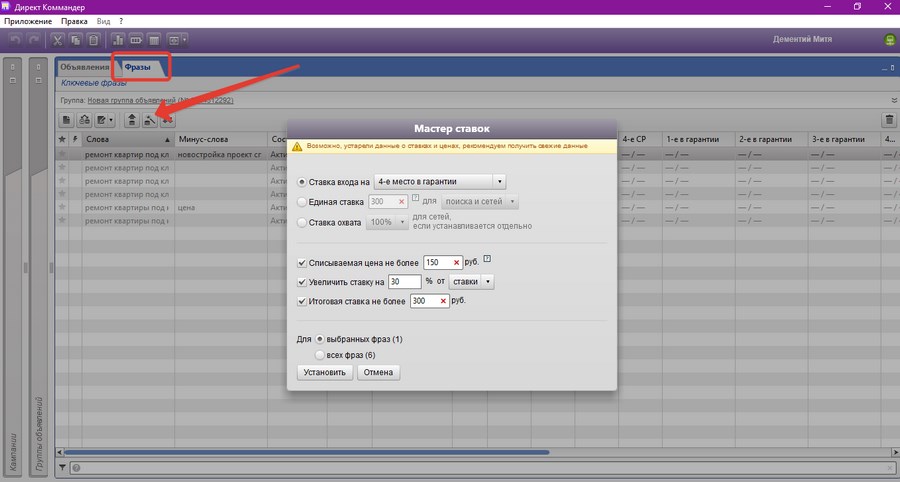 Потенциальные клиенты, которые инициировали контакт с ВАШИМ БРЕНДОМ! На какую группу потенциальных клиентов лучше ориентироваться с помощью продолжающейся кампании прямой почтовой рассылки ? Кампания, посвященная вашим новым акциям и продуктам!
Потенциальные клиенты, которые инициировали контакт с ВАШИМ БРЕНДОМ! На какую группу потенциальных клиентов лучше ориентироваться с помощью продолжающейся кампании прямой почтовой рассылки ? Кампания, посвященная вашим новым акциям и продуктам!
В-третьих, поддерживайте хорошие отношения с вашими активными клиентами
Ремаркетинг превращает потенциальных клиентов в новых клиентов. Это также может превратить этих новых клиентов в постоянных клиентов. Создайте автоматизированную кампанию перекрестных продаж и дополнительных продаж. Вы будете информировать своих клиентов об акциях, новых продуктах и даже программах лояльности.
Ретаргетинг прямой почтовой рассылки в сравнении с медийной рекламой и традиционной прямой почтовой рассылкой
Несколько советов, как сделать ремаркетинг еще более эффективным
Переход от цифрового к аналоговому
Лучшие кампании прямой почтовой рассылки происходят из успешного маркетинга по электронной почте. Почему? Потому что открываемость для прямой почтовой рассылки чаще выше, чем для электронной почты.
Почему? Потому что открываемость для прямой почтовой рассылки чаще выше, чем для электронной почты.
Тестирование и отслеживание
Создайте тест A/B с максимально возможным количеством почтовых программ. A/B-тесты дают четкое представление о том, что работает, а что нет. Затем вы соответствующим образом корректируете свою тактику. Кроме того, создайте точные методы для расчета конверсий.
Вы можете сделать это несколькими способами, например:
- Включите только один CTA в каждую почтовую программу.
- Используйте уникальные промокоды и коды отслеживания.
- Обеспечьте отдельные целевые страницы.
Сделайте его персональным
Прежде всего, сделайте содержимое почтовой программы персонализированным для конкретного клиента. Исследования показывают, что персонализированные рекламные акции для каждого клиента работают лучше, чем стандартная почта.
Отправить всем посетителям или фильтровать по демографическим данным
Свяжитесь с Triadex Services сегодня, чтобы начать свою кампанию по ретаргетингу прямой почтовой рассылки!
ПОЗВОНИТЕ НАМ СЕГОДНЯ
Перенацеливание подзадач задач командной строки — LSST Science Pipelines
Подзадачи задач командной строки динамически переназначаются, что означает, что вы можете настроить, какой класс задач выполняется родительским классом.
Перенацеливание на подзадачи — это частный случай настройки задачи из командной строки.
Обычно перенацеливание используется для изменения подзадачи по умолчанию на подзадачу для конкретной камеры.
Например:
-
lsst.obs.subaru.isr.SuprimeCamIsrTask: версия удаления подписи прибора (ISR или удаление тренда) для Suprime-Cam и Hyper Suprime-Cam. -
lsst.obs.sdss.selectSdssImages.SelectSdssImagesTask: версия задачи, которая выбирает изображения для совместного добавления изображений полос SDSS 82.
То, как вы переназначаете подзадачу и переопределяете ее параметры конфигурации, зависит от того, указана ли задача как lsst.pex.config.ConfigurableField (наиболее распространенный случай) или как lsst.pex.config.RegistryField .
Оба сценария описаны на этой странице.
Просмотр настроенных подзадач
Чтобы увидеть, какие подзадачи в настоящее время настроены для запуска с задачей командной строки, используйте аргумент --show tasks (это запускает задачу командной строки в пробном режиме, который показывает задачи, но не обрабатывает данные).
Например:
processCcd.py REPOPATH --output output --show tasks
Пример распечатки:
подзадачи: калибровать: lsst.pipe.tasks.calibate.CalibrateTask калибровать.applyApCorr: lsst.meas.base.applyApCorr.ApplyApCorrTask калибровать.astromRefObjLoader: lsst.meas.algorithms.loadIndexedReferenceObjects.LoadIndexedReferenceObjectsTask калибровать.астрометрию: lsst.meas.astrom.astrometry.AstrometryTask калибровка.астрометрия.сопоставление: lsst.meas.astrom.matchOptimisticB.matchOptimisticBContinued.MatchOptimisticBTask ...
Эта иерархия подзадач интерпретируется следующим образом:
- Подзадача
калибровкизадачи командной строки ( processCcd.py ) настроена на использованиеlsst.pipe.tasks.caulibrate.CalibrateTask. -
калибровка(опять же, реализованнаяCalibrateTask) имеет подзадачу с именемastrometry, которая в настоящее время настроена на использование задачиlsst.. meas.astrom.AstrometryTask
meas.astrom.AstrometryTask -
calibrate.astrometryимеет подзадачу с именемmatcher, которая реализуетсяMatchOptimisticBTask.
Обратите внимание, что если задача caulibate.astrometry перенацелена на другой класс задач, подзадача calibrate.astrometry может измениться (например, caulibate.astrometry.matcher может больше не существовать).
Как перенацелить подзадачу, настроенную как ConfigurableField с помощью файла конфигурации
0140 —config-file или --configfile , см. Как использовать файлы конфигурации).
Внутри файла конфигурации перенацеливание выполняется в два этапа:
- Импорт класса Task, который вы собираетесь использовать.
- Назначьте этот класс конфигурации подзадачи с помощью метода
retarget.
Например, чтобы перенацелить подзадачу с именем configurableSubtask с классом FooTask , этот файл конфигурации должен содержать:
из ... импортировать FooTask config.configurableSubtask.retarget(FooTask)
После перенацеливания подзадачи вы можете настроить ее как обычно, задав атрибуты для параметров конфигурации.
Например:
config.configurableSubtask.subtaskParam1 = новое значение
Предупреждение
При перенацеливании задачи, указанной в lsst.pex.config.ConfigurableField , вы теряете все переопределения конфигурации как для старой, так и для новой задачи.
Это ограничение не разделяется lsst.pex.config.RegistryField .
Как перенацелить подзадачу, настроенную как RegistryField, с помощью файла конфигурации
Чтобы перенацелить подзадачу, указанную как lsst.pex.config.RegistryField , установите атрибут имени поля в файле конфигурации (используя -- конфигурационный файл или --configfile ).
Вот пример, в котором предполагается, что задача FooTask определена в модуле . и зарегистрирована с использованием имени 9.0140 foo : ../foo.py
../foo.py
импорт .../foo.py config.registrySubtask.name = "foo"
Помимо перенацеливания подзадачи реестра, есть два способа настроить параметры задач в реестре:
- Установить параметры для активной подзадачи с помощью атрибута
activeRegistryField - Установите параметры для любой зарегистрированной задачи, используя словарную запись и зарегистрированное имя подзадачи.
Эти методы настройки описаны далее.
Настроить активную подзадачу, настроенную как RegistryField
Вы можете настроить перенацеленную подзадачу в файле конфигурации, установив атрибут active конфигурации подзадачи.
Например:
config.registrySubtask.active.subtaskParam1 = новое значение
Эти конфигурации также можно указать непосредственно в командной строке в виде аргумента --config .
Например:
--configRegistrySubtask.

 Например, по ключевой фразе купить диван и условию ретаргетинга посетил сайт реклама покажется пользователю, который напечатал в поиске «купить диван» и уже посещал сайт.
Например, по ключевой фразе купить диван и условию ретаргетинга посетил сайт реклама покажется пользователю, который напечатал в поиске «купить диван» и уже посещал сайт. Например, в кампании выбрана цель — «Звонок». Предложите пользователям, которые уже звонили, скидку или особые условия.
Например, в кампании выбрана цель — «Звонок». Предложите пользователям, которые уже звонили, скидку или особые условия.
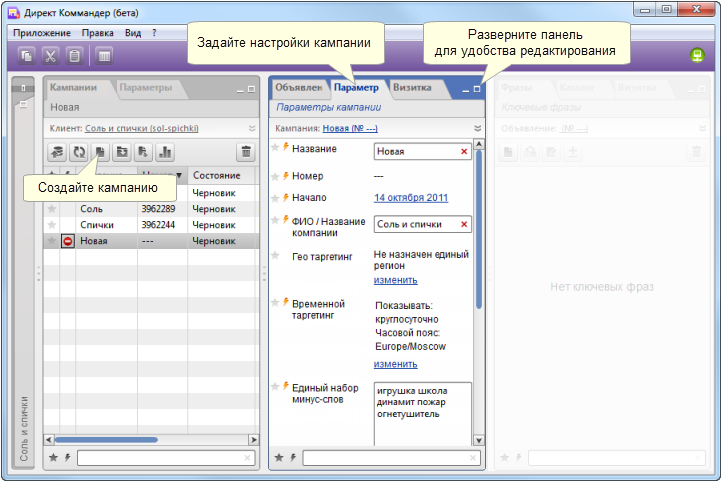



 Объявления будут показываться аудитории, выполнившей указанное условие за этот период. Сегменты Яндекс Метрики регулярно и автоматически обновляются, поэтому они всегда содержат актуальные данные о пользователях.
Объявления будут показываться аудитории, выполнившей указанное условие за этот период. Сегменты Яндекс Метрики регулярно и автоматически обновляются, поэтому они всегда содержат актуальные данные о пользователях. meas.astrom.AstrometryTask
meas.astrom.AstrometryTask  .. импортировать FooTask
config.configurableSubtask.retarget(FooTask)
.. импортировать FooTask
config.configurableSubtask.retarget(FooTask)
